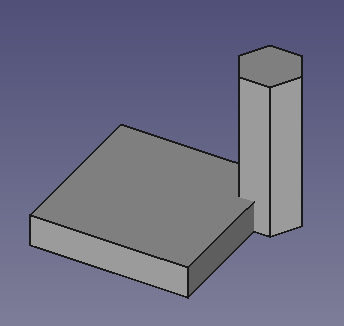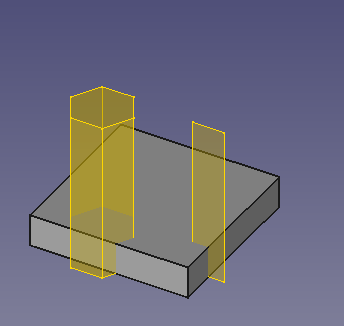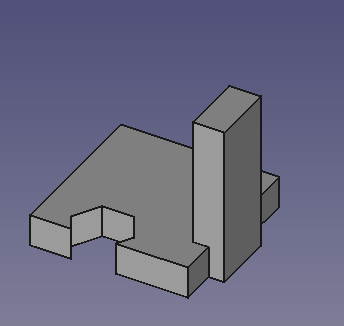PartDesign SubShapeBinder/ko
|
|
| Menu location |
|---|
| 부품설계 → 하위 형상 점착제 생성 |
| Workbenches |
| 부품설계 작업대 |
| Default shortcut |
| None |
| Introduced in version |
| 0.19 |
| See also |
| 복제 |
설명
부품설계 작업대의 하위형상 점착제 도구는 포스트잇처럼 재부착이 가능한 점착제를 발라 동일한 모양을 본뜨는 것처럼 하나 이상의 상위 대상체를 참조하는 형상 점착제를 만듭니다. 일반적으로 한 몸통 내부에서 몸통 밖의 형상을 직접 참조하여 사용하는 것은 허용되지 않으며 범위를 벗어나는 오류가 발생하지만 하위형상 점착제는 몸통 외부의 형상을 참조할 수 있게 해줍니다.
하위 형상 점착제는 참조하는 형상의 상대적 배치를 추적합니다. 이는 다수의 부품들이 서로 상대적인 배치를 갖고 결합되는 조립품을 만드는 상황에서 유용합니다. 조립품을 만드는 경우가 아니어도 점착제는 참조하는 대상과 무관하게 그 자체로 자신만의 배치를 가질 수도 있습니다.
참조되는 형상은 하나 이상의 도형 요소로 구성될 수 있습니다. 각 요소는 개별 대상체(예: 몸통), 하위 대상체(예: 부품그릇 내부의 상자 또는 몸통 내부의 스케치 또는 도형특징), 또는 더 하위의 도형 요소(면, 모서리, 꼭지점)가 될 수 있습니다. 어떤 도형을 선택해야 하는지는 하위형상 점착제를 사용하려는 의도와 목적에 따라 달라집니다. 부울 연산의 경우 고체를 선택해야 하고, 깔판생성작업의 경우 면, 스케치 또는 철를 사용할 수 있습니다. 그리고 스케치의 외부 도형의 경우 또는 스케치를 부착하려면 하위 요소의 조합이 적절할 수 있습니다. 요소는 여러 부모 대상체에 속할 수 있으며, 하위형상 점착제가 포된 몸통에 속할 수도 있습니다. 하위형상 점착제는 링크 기반이므로 참조된 도형은 외부 문서에 속할 수도 있습니다.
왼쪽 그림: 두 개의 별도 몸통에서 생성된 두 개의 고체가 있습니다.
오른쪽 그림: 첫 번째 몸통(육각기둥)의 하위 형상을 참조하는 두 개의 하위 형상 점착제가 있으며, 두 번째 몸통(사각형 깔판)에 중첩되게 다른 위치로 이동했습니다.
두 개의 하위 형상 점착제는 두 번째 몸통에서 부울 잘라내기 연산과 깔판을 생성하는 데 사용되었습니다.
용법
동일한 문서 안에서 사용법
- 문서 내에 여러 개의 몸통이 있는 경우: 하위 형상 점착제가 포함될 몸통을 하나 선택하여 몸통을 활성화를 합니다.
- 점착하려는 형상를 선택하세요. 하위 요소는 3D 보기에서만 선택할 수 있습니다.
- 도구를 호출하는 방법은 여러 가지가 있습니다.
- 하위 형상 점착제가 생성됩니다.
- 문서에 몸통이 하나만 있는 경우라면 하위 형상 점착제가 자동으로 그 유일한 몸통 안에 추가되고 몸통이 활성화됩니다. 만약 이렇게 하위형상 점착제가 동일한 몸통 안에 포함되는 것을 의도한 것이 아니라면(일반적으로 몸통 외부의 형상을 참조하기 위해 사용됩니다.) 몸통에서 끌어내어 나무 보기의
문서 노드에 놓을 수 있습니다.
다른 문서 사이에 사용법
- 필요한 경우 원본 문서(외부 문서)와 대상 문서를 엽니다. 두 문서 모두 최소 한 번 이상 저장되어 있어야 합니다.
- 대상 문서에 여러 개의 몸통이 있는 경우: 하위 형상 점착제가 포함되어야 하는 몸통을 하나 선택하여 활성화합니다.
- 원본 문서에서 참조에 필요한 형상을 선택하세요. 하위 요소는 3D 보기에서만 선택할 수 있습니다.
- 기본 보기 영역에서 해당 탭을 클릭하여 대상 문서로 전환합니다.
- 위에서 설명한 대로 도구를 호출합니다.
빈 하위 형상 점착제로 시작하는 법
- 위의 #동일한 문서 안에서 사용법에 설명된 지침을 따르지만 아무 형상도 선택하지 않습니다.
- 빈 하위 형상 점착제가 생성됩니다.
- 참조에 필요한 형상을 선택하세요. 하위 도형 요소는 3D 보기에서만 선택할 수 있습니다.
- 나무 보기에서 선택 항목을 하위 형상 점착제로 드래그 앤 드롭합니다. 하위 요소를 선택한 경우, 해당 부모 대상체가 나무 보기에서 강조 표시되어 드래그할 대상체를 나타냅니다.
- 동일한 방식으로 더 많은 형상을 선택하여 하위 형상 점착제에 추가할 수 있습니다.
- 기존의 점착제에 새로운 형상을 더 추가하지 않고 새로 선택한 형상들로 완전히 바꾸려면 드래그 앤 드롭 작업 중에 Ctrl을 누르고 있습니다.
보충 설명
- 2D 오프셋은 평면 면, 모서리, 철사 등 일부 유형에만 지원됩니다. 오프셋은 소프트웨어적 기술 구현에 있어서 어려운 작업이기 때문에 항상 성공하는 것은 아닙니다.
- 몸통에 포함되지 않은 하위 형상 점착제는 새 몸통의 기반 특징로 사용될 수 있습니다.
- 데이터Support 속성에는 참조된 형상에 대한 링크가 포함되어 있습니다. 이 속성은 기본적으로 읽기 전용이지만 #빈 하위 형상 점착제로 시작하는 법에 설명된 지침에 따라 변경할 수 있습니다.
- 스케치에서 생성된 하위 형상 점착제는 반대의 "도구 방향"을 가질 수 있습니다. 예를 들어, 스케치에서 생성된 깔판은 +Y 방향으로 확장될 수 있는 반면, 동일한 속성을 가진 하위 형상 점착제에서 생성된 깔판은 -Y 방향으로 확장됩니다. 데이터Reversed 속성(또는 체크박스)을 전환하면 이 문제가 해결됩니다.
형상 점착제 vs 하위 형상 점착제
형상 점착제 vs 하위 형상 점착제
를 참조하세요.
속성
A PartDesign SubShapeBinder object is derived from a Part Feature object and inherits all its properties. It also has the following additional properties:
Data
Base
- 데이터Support (
XLinkSubList): 하위 형상 점착제가 참조(점착)하고 있는 원본 형상. 원본 형상이 이 점착제를 받치고(Support) 있고 점착제는 이 원본 받침 위에 점착되어 있습니다. - 데이터Fuse (
Bool):true이면 it will fuse the solid linked shapes. - 데이터Make Face (
Bool):true이면 연결된 철사(폐곡선)에 면을 만듭니다. - 데이터Claim Children (
PropertyBool):true이면 it will claim the linked objects as children in the tree view. - 데이터Relative (
Bool): if it istrueit will enable relative sub-object linking. - 데이터Bind Mode (
Enumeration): 점착 방식, 동기화(Synchronized), 동결(Frozen), 떼어짐(Detached). - 데이터Partial Load (
Bool): if it istrueit will enable partial loading of the objects. - 데이터 (hidden)Context (
XLink): container object of this binder object. - 데이터Bind Copy On Change (
Enumeration) - 데이터Refine (
Bool): iftrueredundant edges will be removed (for example after a boolean operation). - 데이터 (hidden)_ Version (
Integer): version of this type of object. - 데이터 (hidden)_ Copied Link (
XLinkSub)
Cache
- 데이터 (hidden)Cache_* (
Matrix): unity matrix (separate property for each object in 데이터Support).
Offsetting
- 데이터Offset: 적용할 2차원 편차(offset). Offset = 0 이면, 편차가 적용되지 않음. Offset < 0 이면, 편차는 안쪽으로 적용됩니다. 2차원 편차는 형상 점착제가 2차원 공간을 점유하는 경우(평면, 평면에 놓인 폐곡선 또는 열린 곡선 등)에만 적용됩니다.
- 데이터Offset Join Type: Join method of offsetting non-tangent joints. The method can be
Arcs,TangentorIntersection. - 데이터Offset Fill (
Bool):true이면, 2D 편차가 적용된 새로운 철사(wire)와 원래 철사 사이에 면이 만들어집니다. 데이터Make Face속성도 참고하세요. - 데이터Offset Open Result (
Bool): Affects the way open wires are processed. Iffalse, an open wire is made. Iftrue, a closed wire is made from a double-sided offset, with rounds around open vertices. - 데이터Offset Intersection (
Bool): Affects the way compounds are processed. Iffalse, all children are processed independently. Iftrue, and children are edges and wires, the children are offset in a collective manner.
보기(View)
Base
- 보기Use Binder Style (
Bool):true이면 형상 점착체의 색상은 미세 조정 매개변수 DefaultDatumColor에 따라 달라집니다.false이, 일반적인 형상의 색상이 적용됩니다
참고 문서 연결
- New Sublink Link Feature, 영상과 함께 사용법을 설명합니다.
- Structure tools: Part, Group
- Helper tools: Create body, Create sketch, Attach sketch, Edit sketch, Validate sketch, Check geometry, Create a shape binder, Create a sub-object(s) shape binder, Create a clone, Create a datum plane, Create a datum line, Create a datum point, Create a local coordinate system
- Modeling tools:
- Additive tools: Pad, Revolution, Additive loft, Additive pipe, Additive helix, Additive box, Additive cylinder, Additive sphere, Additive cone, Additive ellipsoid, Additive torus, Additive prism, Additive wedge
- Subtractive tools: Pocket, Hole, Groove, Subtractive loft, Subtractive pipe, Subtractive helix, Subtractive box, Subtractive cylinder, Subtractive sphere, Subtractive cone, Subtractive ellipsoid, Subtractive torus, Subtractive prism, Subtractive wedge
- Boolean: Boolean operation
- Dress-up tools: Fillet, Chamfer, Draft, Thickness
- Transformation tools: Mirrored, Linear Pattern, Polar Pattern, Create MultiTransform, Scaled
- Extras: Sprocket, Involute gear, Shaft design wizard
- Context menu: Set tip, Move object to other body, Move object after other object, Appearance, Color per face
- Preferences: Preferences, Fine tuning
- Getting started
- Installation: Download, Windows, Linux, Mac, Additional components, Docker, AppImage, Ubuntu Snap
- Basics: About FreeCAD, Interface, Mouse navigation, Selection methods, Object name, Preferences, Workbenches, Document structure, Properties, Help FreeCAD, Donate
- Help: Tutorials, Video tutorials
- Workbenches: Std Base, Assembly, BIM, CAM, Draft, FEM, Inspection, Material, Mesh, OpenSCAD, Part, PartDesign, Points, Reverse Engineering, Robot, Sketcher, Spreadsheet, Surface, TechDraw, Test Framework
- Hubs: User hub, Power users hub, Developer hub